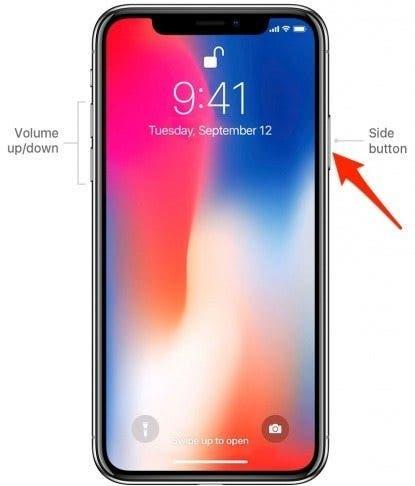Wil je weten hoe je Siri op de iPhone 11 of een andere iPhone zonder thuisknop krijgt? Eerdere iPhone-modellen gebruikten de thuisknop om Siri te activeren, maar dat is geen optie op de iPhone X en later. Hoewel het activeren van Siri misschien niet zo intuïtief is als je gewend bent aan een thuisknop, is het net zo makkelijk als je je spiergeheugen eenmaal hebt aangeleerd. Natuurlijk is Hey Siri nog steeds een optie op de iPhone 11 Pro en eerdere iPhones zonder thuisknop, en het werkt hetzelfde als voorheen. Maar we bespreken hieronder hoe je Siri op je iPhone 11 handmatig activeert.
 Ontdek de verborgen functies van je iPhoneKrijg dagelijks een tip (met schermafbeeldingen en duidelijke instructies) zodat je je iPhone in slechts één minuut per dag onder de knie hebt.
Ontdek de verborgen functies van je iPhoneKrijg dagelijks een tip (met schermafbeeldingen en duidelijke instructies) zodat je je iPhone in slechts één minuut per dag onder de knie hebt.
Siri activeren op een iPhone zonder thuisknop
De zijknop (voorheen bekend als de slaap/wektoets) op de iPhone 11 voert veel functies uit die voorheen met de thuisknop werden uitgevoerd, waaronder het activeren van Siri.
-
Klik en houd de zijknop** op je iPhone ingedrukt om Siri te activeren.

Dat is het! Zoals ik hierboven al zei, is Hey Siri ook nog steeds een optie. Je kunt ervoor zorgen dat Hey Siri aan staat door de Instellingen-app te openen, Siri te selecteren en Hey Siri aan te zetten. Denk eraan dat Hey Siri niet wordt geactiveerd [als je de spaarstand hebt ingeschakeld] (https://www.iphonelife.com/content/iphone-battery-yellow-how-to-turn-low-power-mode); dus als het niet werkt, is dat waarschijnlijk de reden. Op die momenten kun je de zijknop ingedrukt houden om met Siri te praten. Als dat je probleem niet oplost, bekijk dan deze Siri probleemoplossingstips. Nu je Siri hebt geactiveerd, waarom probeer je niet een paar van de coole functies uit, zoals het krijgen van je eigen aangepaste dagelijkse update?